最高のPS5コントローラーとして有名なSony Dualsenseは、印象的なイノベーション、優れたグリップ、人間工学に基づいたデザインを誇り、PlayStation 5ゲーム体験を最大化しています。しかし、それをPCに接続すると、特にデュアルショック4に直面している課題を考えると、気が遠くなるように思えるかもしれません。幸いなことに、デュアルセンスはPCの互換性を大幅に改善し、最高のPCコントローラーの中でその場所を獲得します。これらの簡単な手順に従って、デュアルセンスを接続します。

必要なアイテム:
- データ利用可能なUSB-Cケーブル(一部の安価なケーブルは電源のみを提供します)。 PCにUSB-Cポートがある場合は、USB-CからUSB-Cケーブル、または標準のUSBポート用のUSB-CからUSB-Aケーブルが必要です。
- Bluetoothアダプター(PCに組み込みのBluetoothがない場合)。
DualSenseをPCに接続するには、データを移動するUSB-Cケーブル(すべてのUSB-Cケーブルがデータ転送をサポートするわけではない)またはBluetoothアダプターがBluetooth機能を組み込んでいない場合はBluetoothアダプターが必要です。 Bluetoothアダプターは、PCIeスロットまたはUSBポートのオプションがあり、すぐに利用できます。

私たちのトップピック:クリエイティブBT-W5 Bluetoothトランスミッター
USB経由の接続:

- USBケーブルをPCの使用可能なポートに差し込みます。
- もう一方の端をデュアルセンスコントローラーのUSB-Cポートに接続します。
- Windows PCがDualSenseをゲームパッドとして認識するのを待ちます。
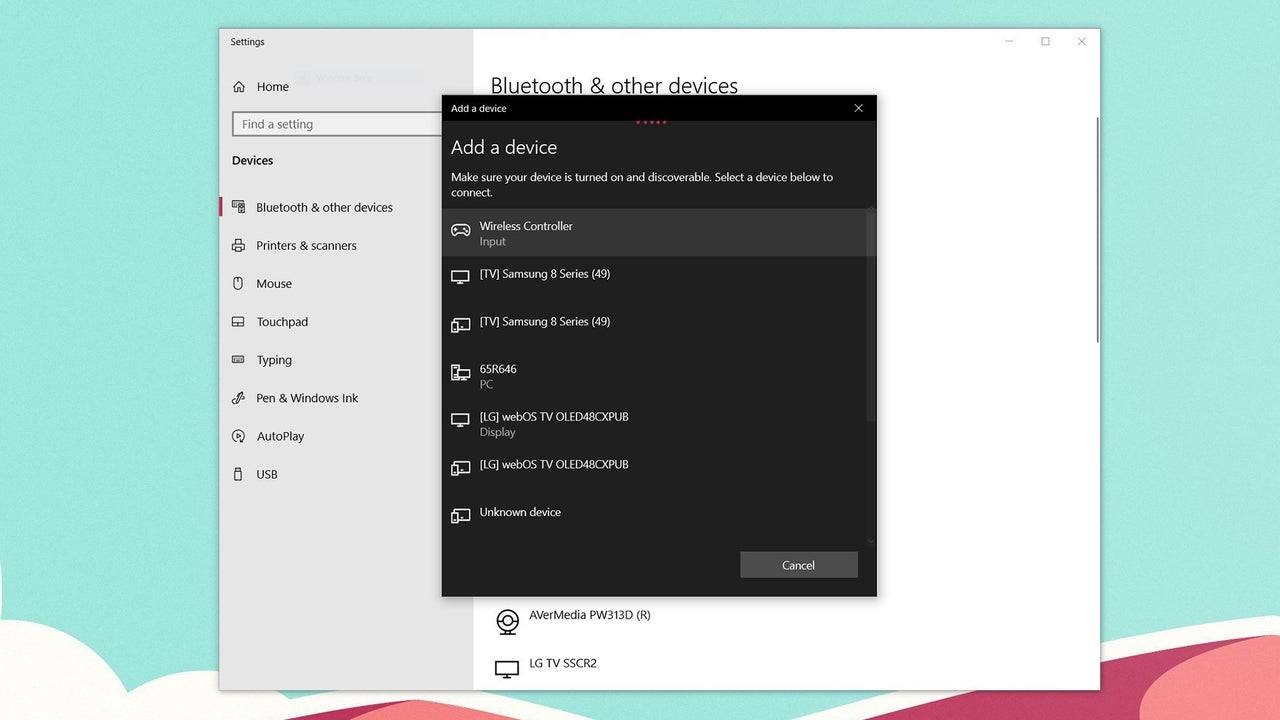
Bluetooth経由の接続:
- PCのBluetooth設定にアクセスします(Windowsキーを押し、「Bluetooth」と入力し、「Bluetoothとその他のデバイス」を選択します)。
- 「Bluetoothまたはその他のデバイスを追加」を選択します。
- ポップアップウィンドウから「Bluetooth」を選択します。
- デュアルセンスコントローラーの電源をオフにした状態で、PSボタンと[D-PADの横)の[D-PADの横]を同時に押し続け、タッチパッドの下のライトバーが点滅します。
- PCで利用可能なBluetoothデバイスのリストからデュアルセンスコントローラーを選択します。









